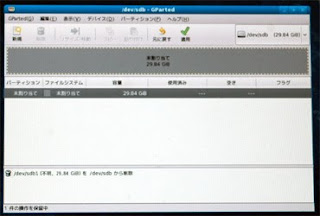なにげにアマゾンでアップグレード版を買ってしまったのが悲劇の始まりだった。インストールにかなり苦労した。顛末をご参考までにご紹介する。クリーンインストールと書いているがクリーンっぽいということでご勘弁いただきたい。
ただし、この方法は、
Microsoft、Windows 7アップグレード版の“誤用”に警告
http://www.itmedia.co.jp/news/articles/0910/30/news027.html
ということで、本来アップグレード対象製品を持っていない人はやってはいけない、当たり前だが。というか、こういう仕様自体がまずいのではないだろうか?さらに言えば、これからWindows 7を買おうという方は、DSP版の方がインストールも簡単で早いし安いのでそちらを強くお勧めする。
 ▲発売記念優待パッケージ17,790円也
▲発売記念優待パッケージ17,790円也
 ▲Fedora 11を起動しパーティションツールGpartedを起動
▲Fedora 11を起動しパーティションツールGpartedを起動
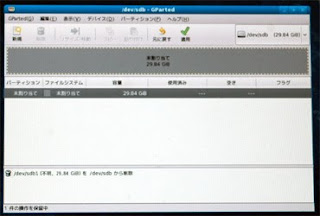 ▲Windows 7 RCの入っていたパーティションを削除
▲Windows 7 RCの入っていたパーティションを削除
 ▲XPのパーティションを"hidden"に設定
▲XPのパーティションを"hidden"に設定
こうしておかないと、Windows 7のインストーラがXPのブートローダを勝手に書き換えてしまうのだ。(後にこの作業は結局ムダになるのだが)
 ▲Windows 7のインストールDVD
▲Windows 7のインストールDVD
32bit版と64bit版が入っている。インストールするのはもちろん32bit版だ。
 ▲そっさくDVDから起動
▲そっさくDVDから起動
あれ?アップグレード版はDVD起動のインストールってできないんじゃね?と思った方、すばらしいです。私はそれを知りませんでした。というか、予備知識ゼロかよ・・・orz
 ▲オプション画面で「次へ」をクリック
▲オプション画面で「次へ」をクリック
 ▲「今すぐインストール」をクリック
▲「今すぐインストール」をクリック
 ▲インストールを開始しているみたい
▲インストールを開始しているみたい
 ▲ライセンスには「同意する」にチェックを入れて「次へ」
▲ライセンスには「同意する」にチェックを入れて「次へ」
 ▲なんの迷いもなく「新規インストール」をクリック
▲なんの迷いもなく「新規インストール」をクリック
この時点ではアップグレード版なので、XPのインストールディスクを要求されるんだろうな、くらいに思っていたのだ。
 ▲インストールするパーティションを指定する画面
▲インストールするパーティションを指定する画面
RC版のときも実はひっかかったのだが・・・
 ▲こんなメッセージが出てきて前へ進めない
▲こんなメッセージが出てきて前へ進めない
「新しいシステム パーティション作成できなかったか、既存のパーティションが見つかりませんでした」というものだ。これは、私のシステム構成に問題があるのだろう。SATA128GBのSSDディスクとIDE64GBのSSDの2つがついていて、IDE64GBSSDの方にWindows 7をインストールしようとしているのだが、バカインストーラはうまく認識してくれないようだ。困ったのでとりあえずSATA SSDをはずしてインストールしてみることにする。つまり、さっきXPのパーティションをhiddenにしたのは結局無駄だったのだ。
 ▲今度はうまくいきそうだ
▲今度はうまくいきそうだ
 ▲「Windowsのインストール中」と表示されている
▲「Windowsのインストール中」と表示されている
 ▲ファイルがコピーされる
▲ファイルがコピーされる
 ▲「再起動」を促す画面
▲「再起動」を促す画面
 ▲ベータやRCで見慣れた起動画面だ
▲ベータやRCで見慣れた起動画面だ
 ▲インストールが続く
▲インストールが続く
 ▲また「再起動」だ
▲また「再起動」だ
 ▲ビデオのパフォーマンスを確認しているらしい
▲ビデオのパフォーマンスを確認しているらしい
 ▲ユーザー名とマシン名の入力
▲ユーザー名とマシン名の入力
 ▲パスワードの設定
▲パスワードの設定
 ▲プロダクトキーの入力
▲プロダクトキーの入力
問題はここで起こった。箱の内側に貼付してあるプロダクトキーを何度入力しても「プロダクトキーが無効です」と表示されて先へ進めない。ここでようやく「アップグレード版」であることが原因だろうということに気づいた。
 ▲説明書にはちゃんと書かれている
▲説明書にはちゃんと書かれている
書かれてはいるがそんなことインストールの初期段階で言って欲しい。こんな最終段階で言われてもね・・・。ここで、Vistaには「Windows Vistaのアップグレード版をクリーンインストールする方法」があったことを思い出した。つまり、
1. VistaのDVDから起動してインストールを選びプロダクトキーを入力しない
2. すると30日お試し版Vistaになるため、ここでもう一度DVDからインストールして今度はキーを入力
ということである。さっそく試してみる。プロダクトキーを何も入力せずに「次へ」をクリックするとインストールが完了した。

▲Windows 7のインストールDVDの「setup.exe」をダブルクリックで起動

▲「今すぐインストール」をクリック

▲「一時ファイルのコピー」が始まる
まだ、先ほどとおなじ作業をするのかと思うとうんざりだが仕方がない。

▲「開始している」らしい

▲重要な更新プログラムの取得設定
とりあえず「インターネットから取得」を選択する。

▲どうやら進んでいる模様

▲ライセンスの同意画面

▲アップグレードか新規かを選択する画面
ここで「新規」を選ぶと、現在のパーティションが選択できないため仕方なく「アップグレード」を選択する。

▲「Windowsのアップグレード中」と表示されている

▲再起動する

▲アップグレード中

▲進むインストール

▲いよいよ終盤だ

▲ふたたび再起動

▲あの画面が出る

▲レジストリを設定しているらしい

▲最終段階

▲また再起動するらしい

▲ブートマネージャが出現

▲起動画面

▲まだごそごそとやっている

▲また再起動だ

▲起動画面

▲「初めて~」の画面

▲ビデオパフォーマンスの確認

▲プロダクトキーの入力画面
アップグレードなのでユーザー名やマシン名入力画面はスキップするらしい。ここでプロダクトキーを入力する。今度は受け付けてくれた。

▲Windows Updateの設定

▲タイムゾーンの設定

▲ここでは「ホームネットワーク」を選択
ドメインコントローラがある場合は「社内ネットワーク」を選択するのだろう。

▲どうやらDHCPサーバにアクセスしているらしい

▲ログイン画面

▲どうやらうまくいったみたい
Vistaのときみたいに「windows.old」フォルダは存在しない。

▲SATA SSDを接続してGRUBが起動した画面
私の環境ではブートローダにGRUBを使用している。こうやって起動するOSを選択している。

▲Core 2 Duo3GHz+Geforce9500の性能
パフォーマンスは4.9だ。イマイチだが全然ストレスはなく快適に動く。2度もインストール作業をするのはバカげているので頭のいい人はDSP版を購入するはずだ。
 ▲Windows Updateを経由してのインストールになる
▲Windows Updateを経由してのインストールになる ▲「はい」をクリック
▲「はい」をクリック ▲ライセンスに同意する
▲ライセンスに同意する ▲インストールが進む
▲インストールが進む ▲インストールが完了するので再起動する
▲インストールが完了するので再起動する ▲「次へ」をクリック
▲「次へ」をクリック ▲仮想ハードディスクをインストールする場所を指定
▲仮想ハードディスクをインストールする場所を指定 ▲仮想ディスクにファイルのコピーが始まる
▲仮想ディスクにファイルのコピーが始まる ▲セットアップが完了。
▲セットアップが完了。 ▲ライセンスに同意する
▲ライセンスに同意する ▲専用ユーザーのパスワードを設定する
▲専用ユーザーのパスワードを設定する ▲自動更新の仕方を設定
▲自動更新の仕方を設定 ▲ドライブの共有のセットアップ
▲ドライブの共有のセットアップ ▲セットアップが始まる
▲セットアップが始まる ▲見慣れたWindows XPがウィンドウの中で起動した
▲見慣れたWindows XPがウィンドウの中で起動した ▲サービスパックは3で512MBのメモリが割り当てられている
▲サービスパックは3で512MBのメモリが割り当てられている